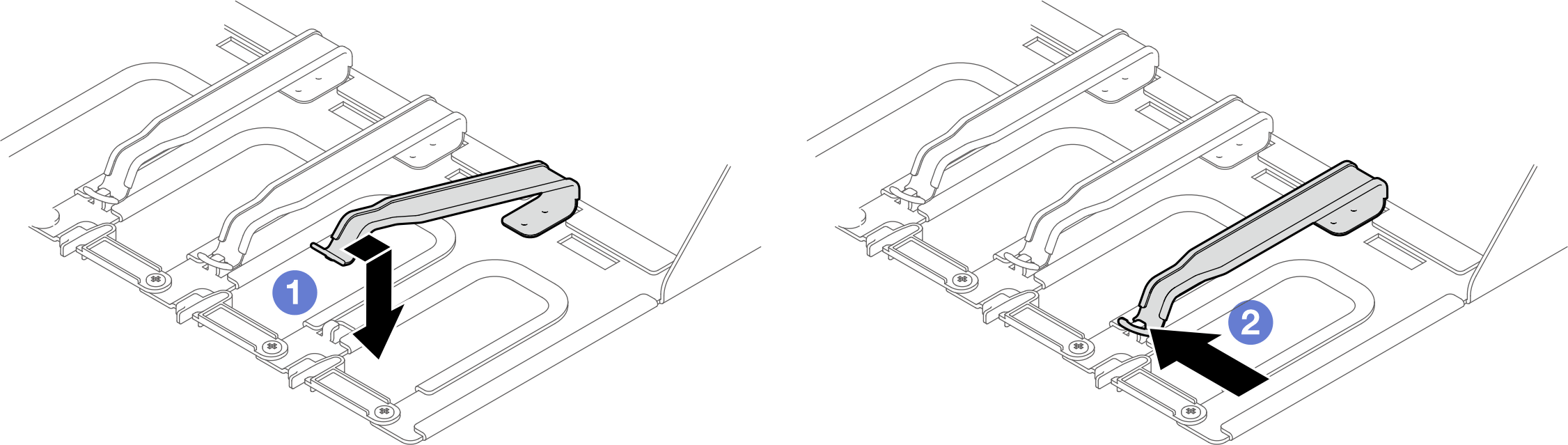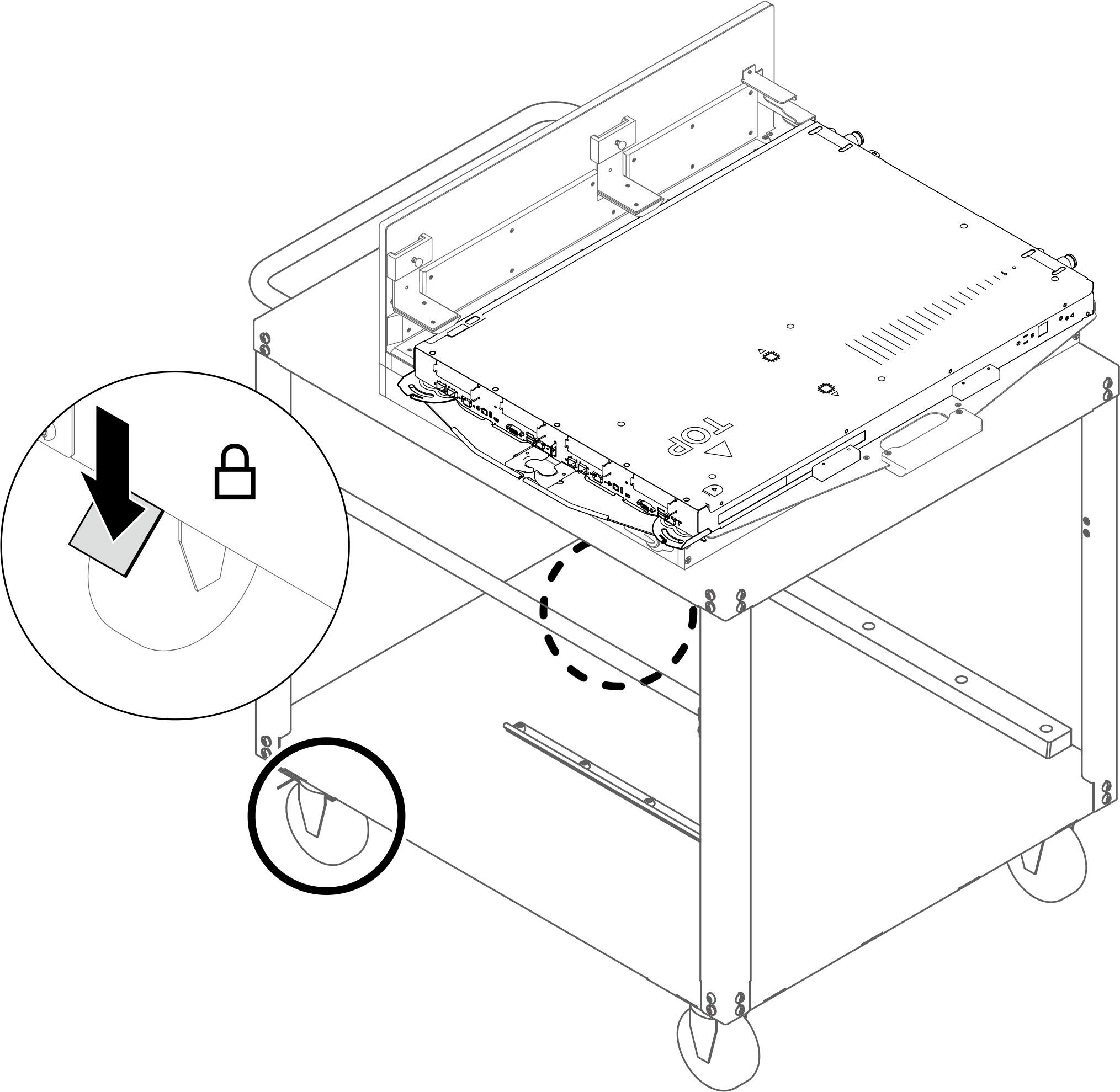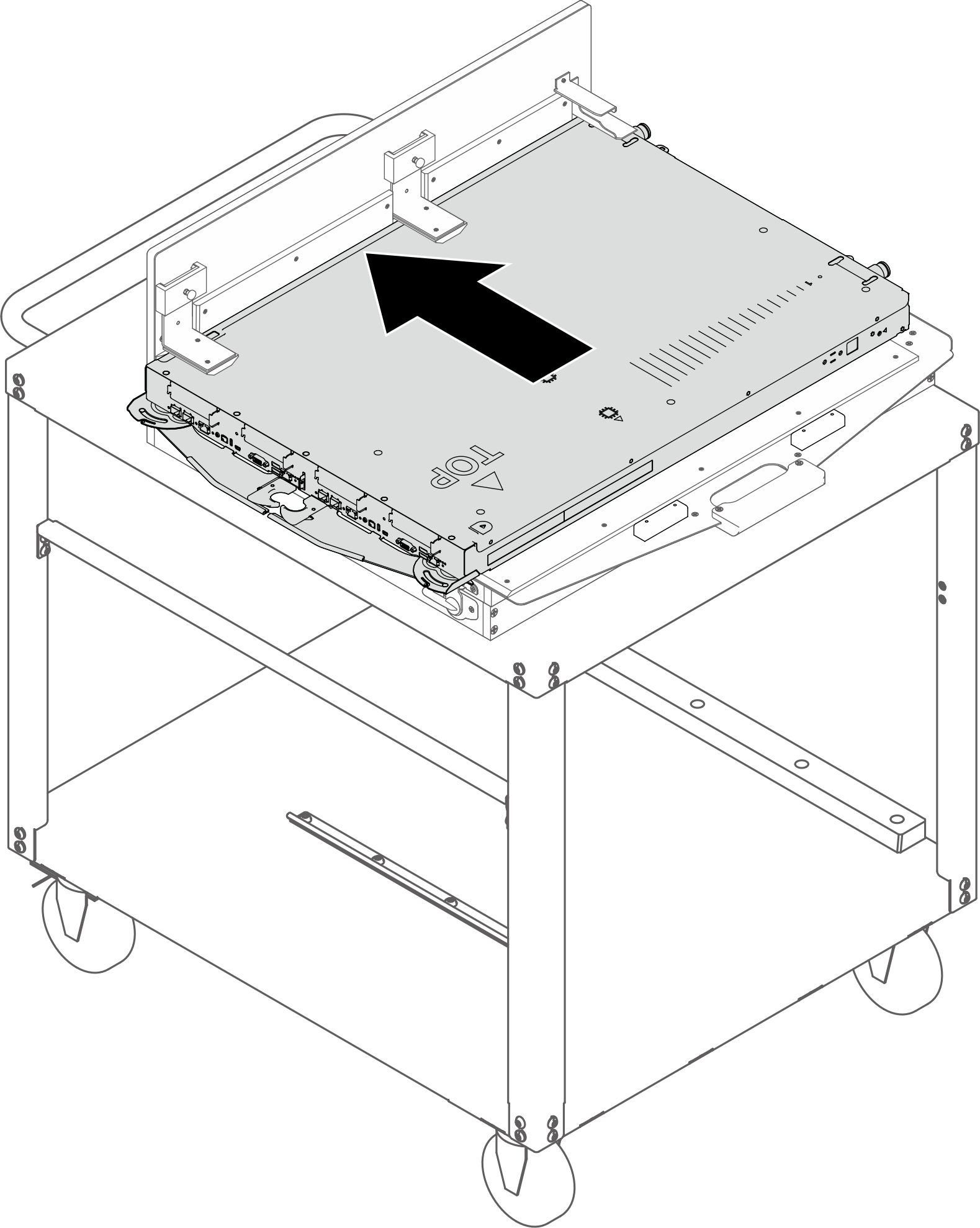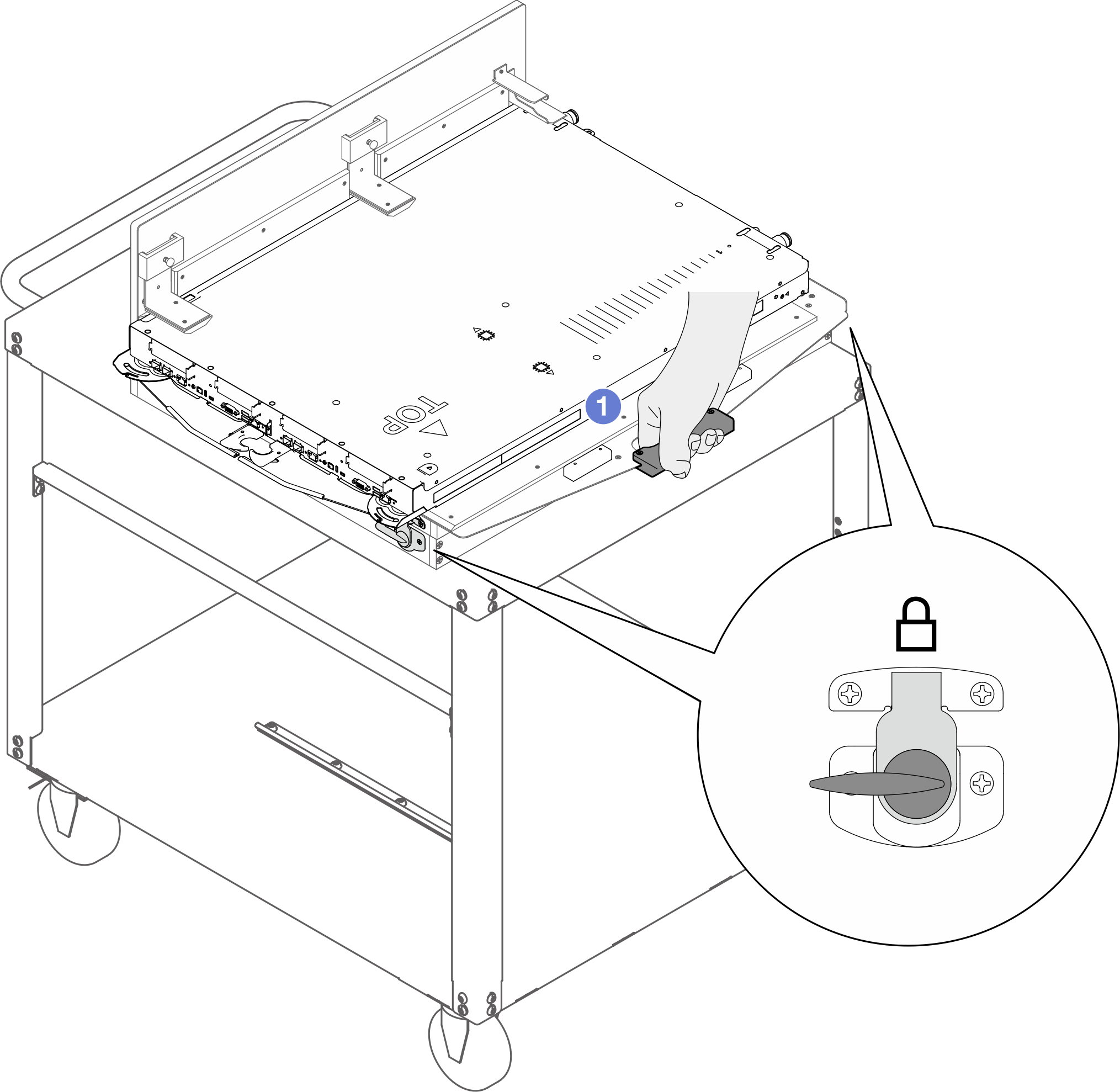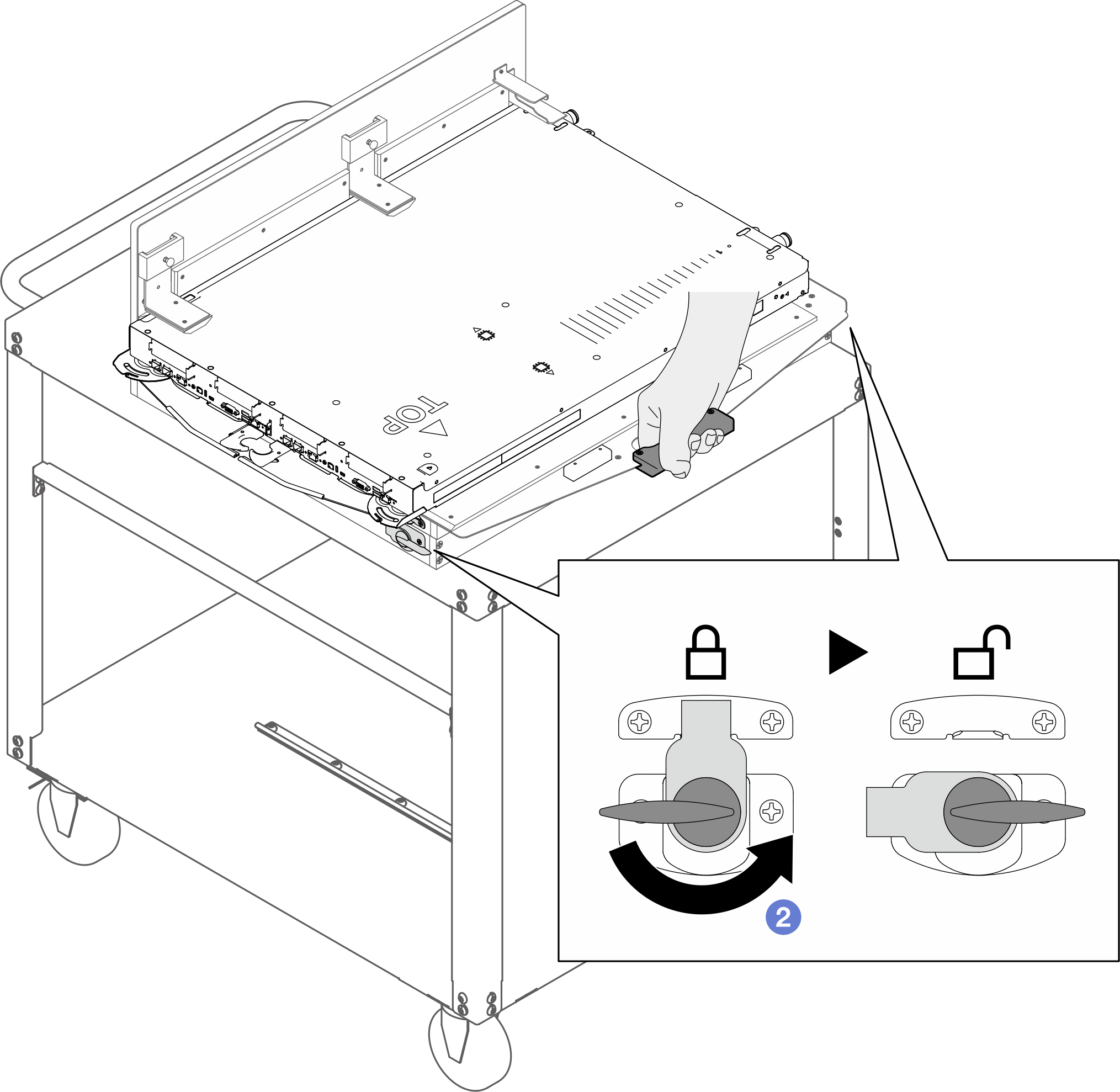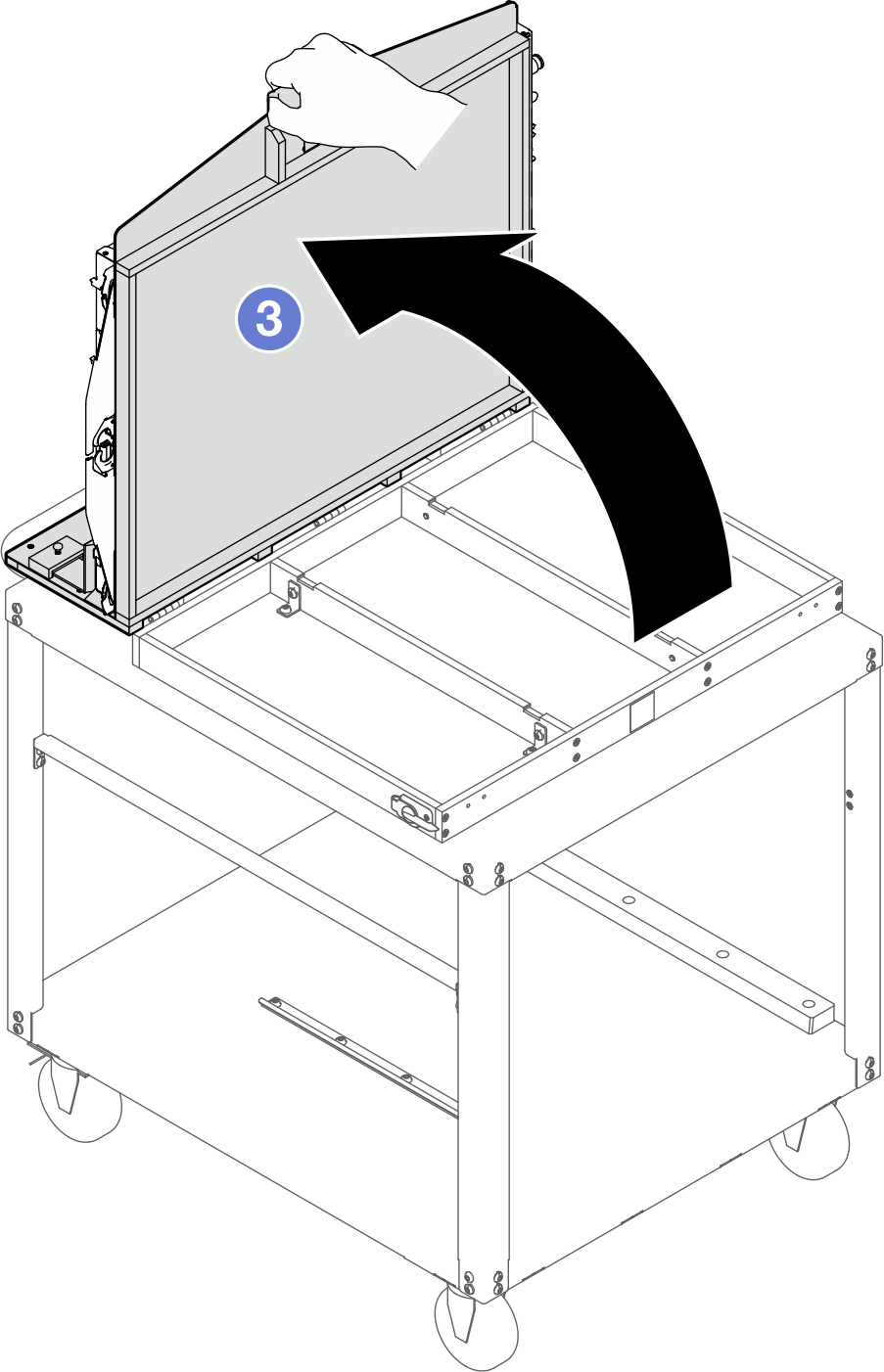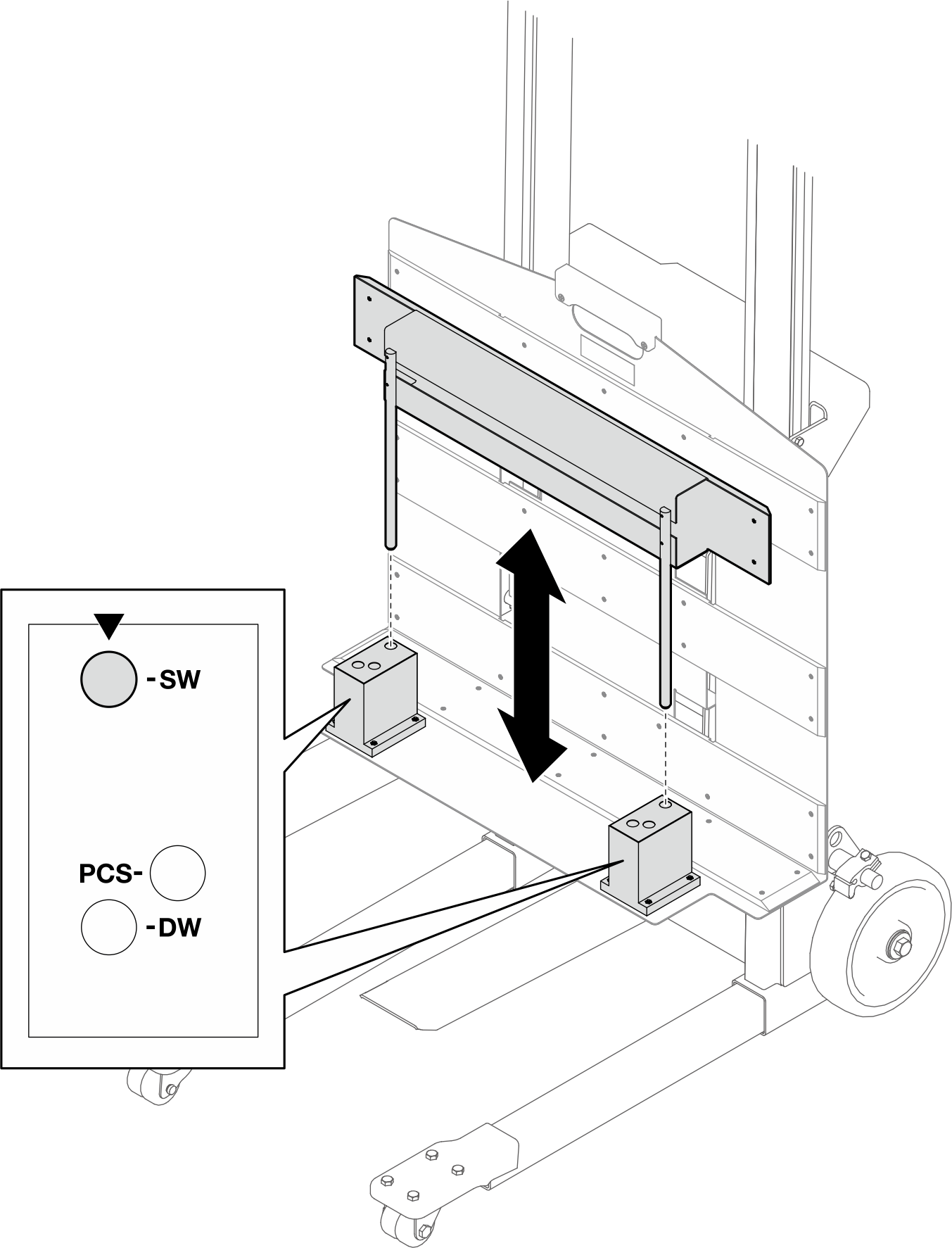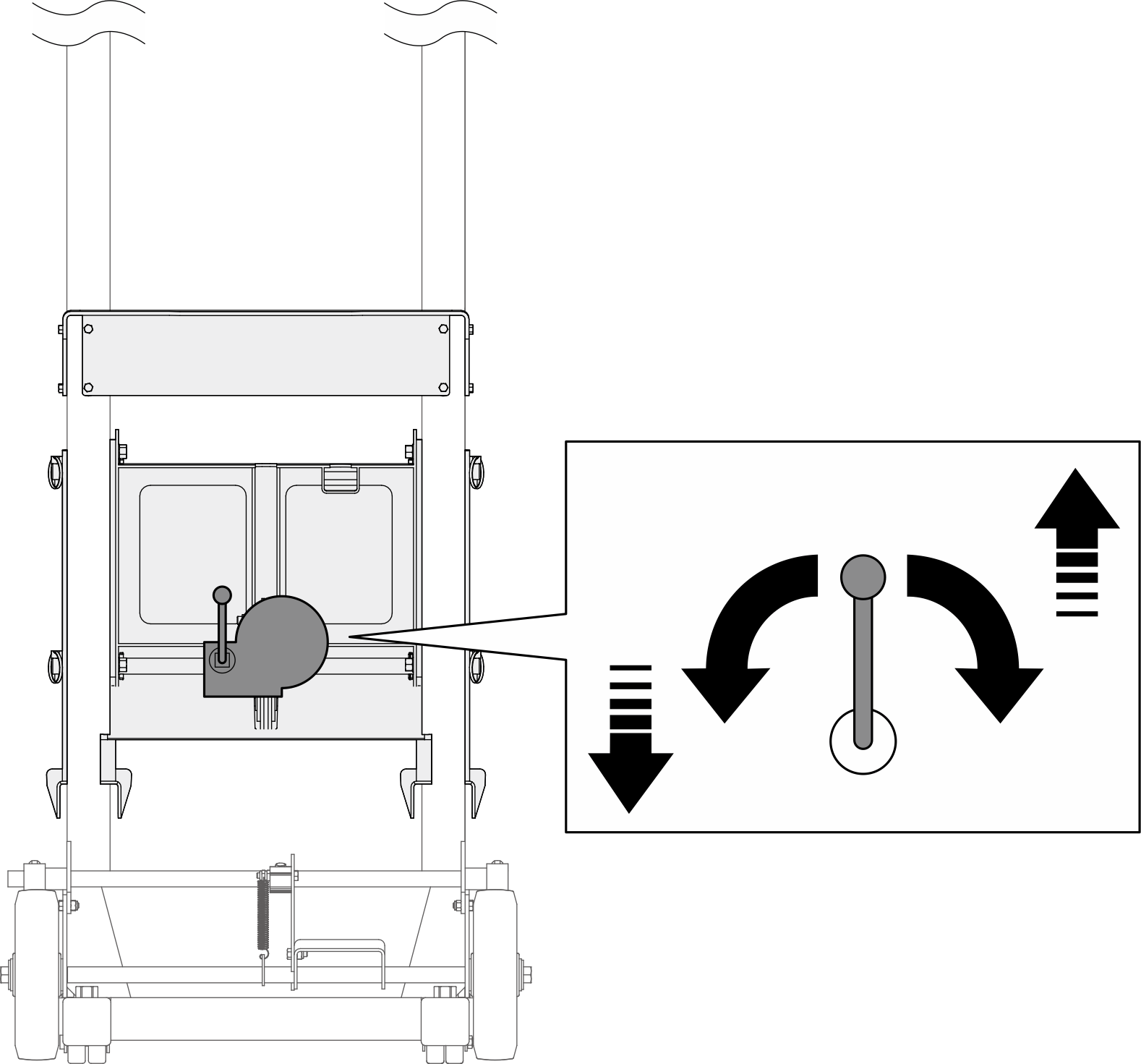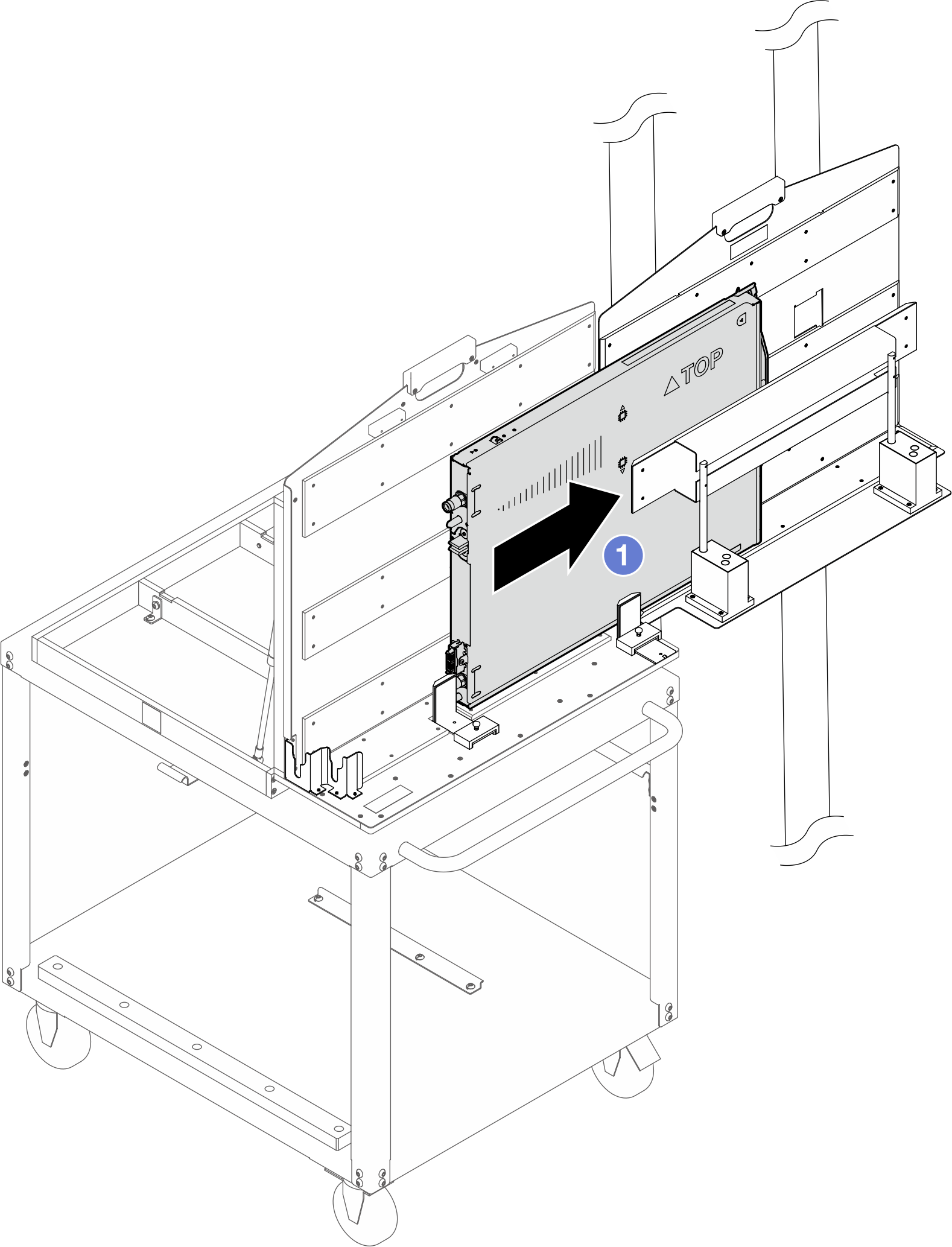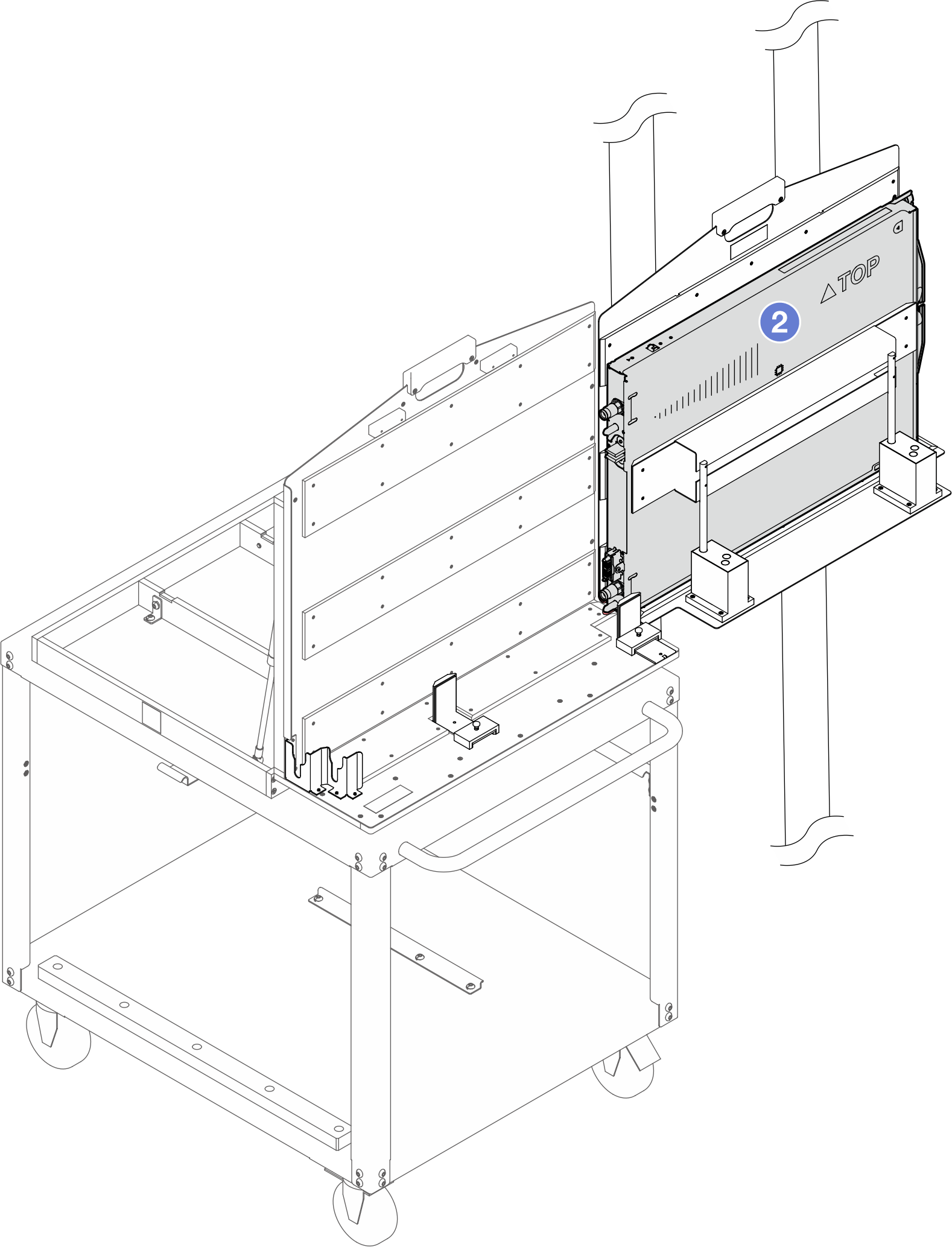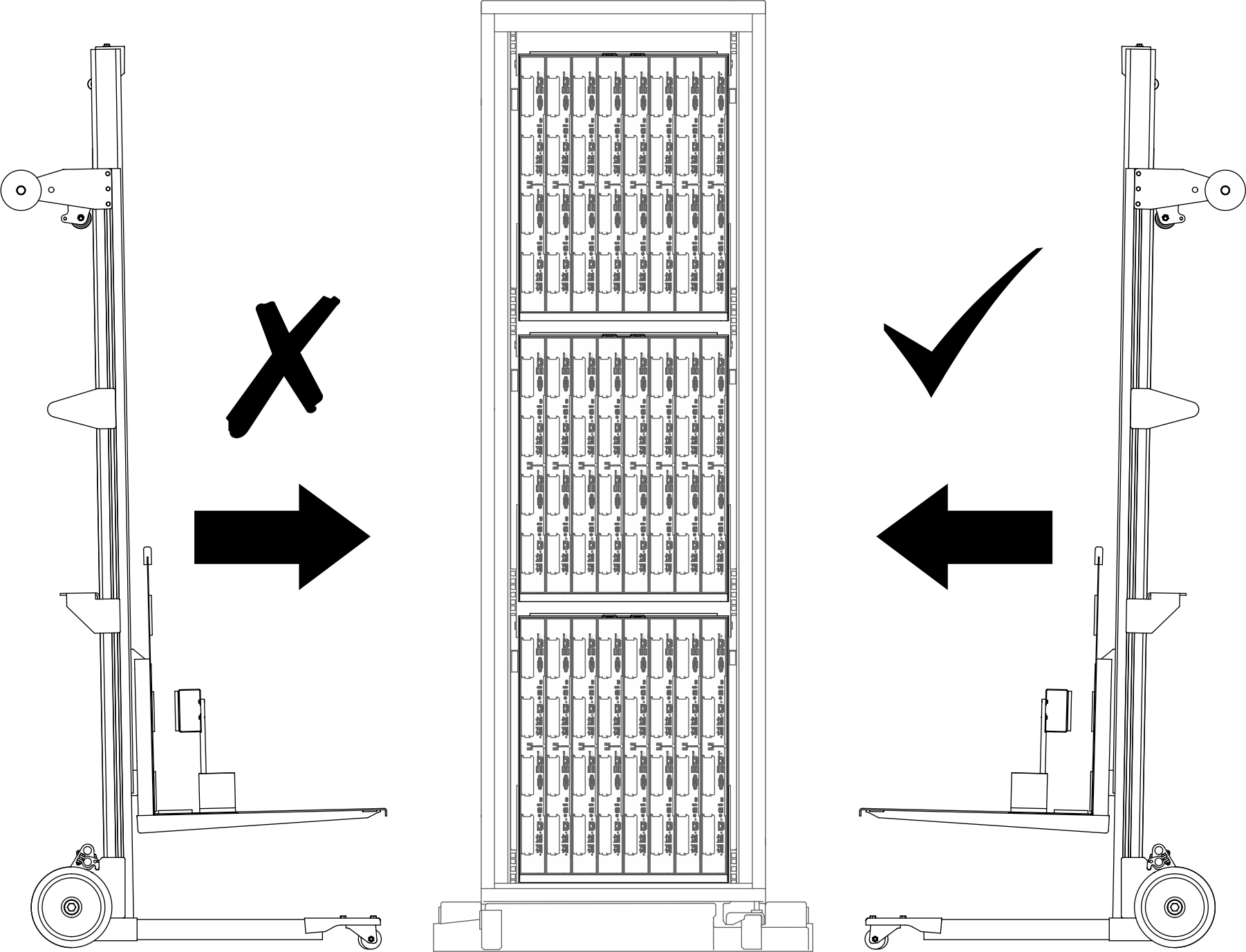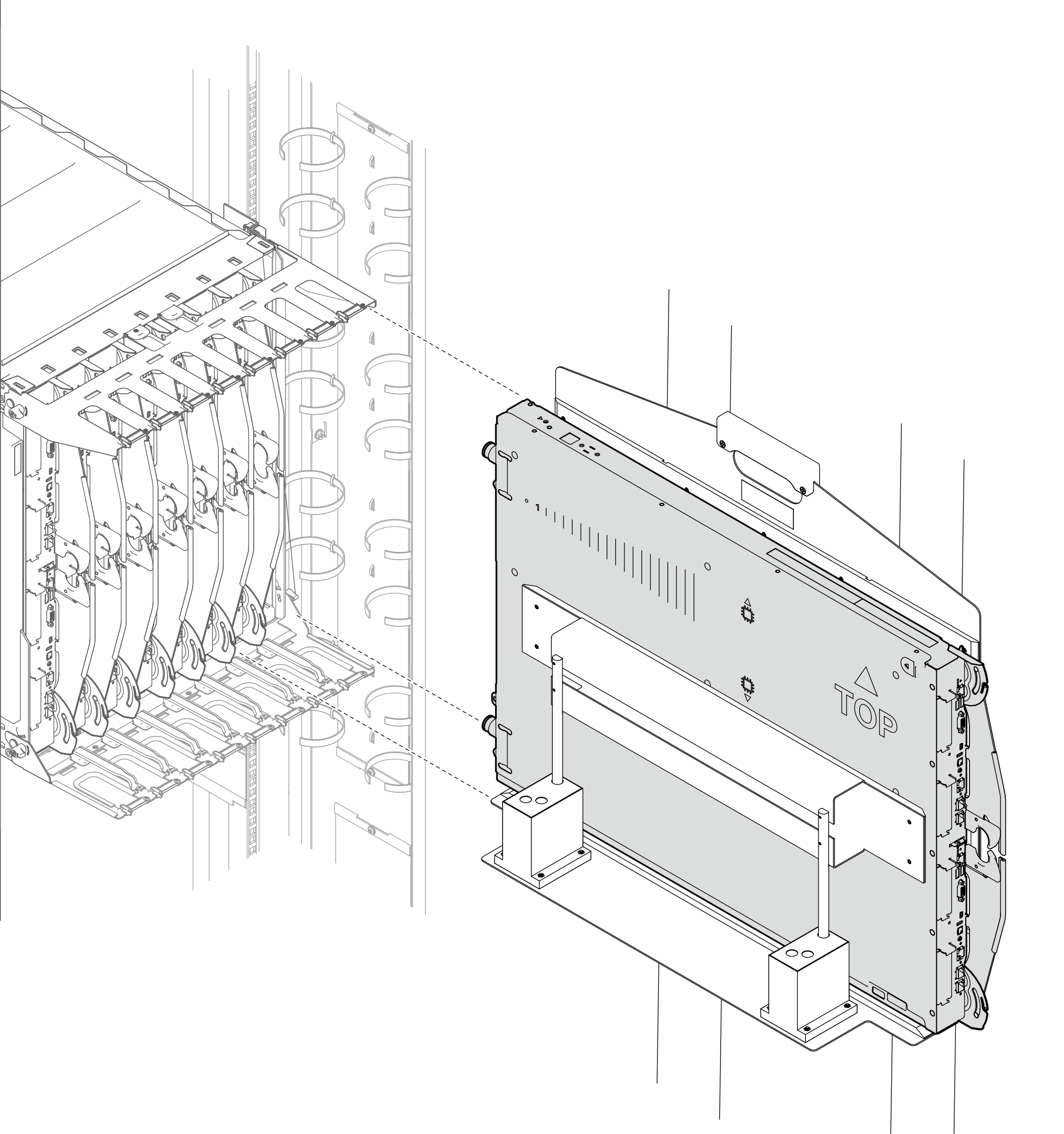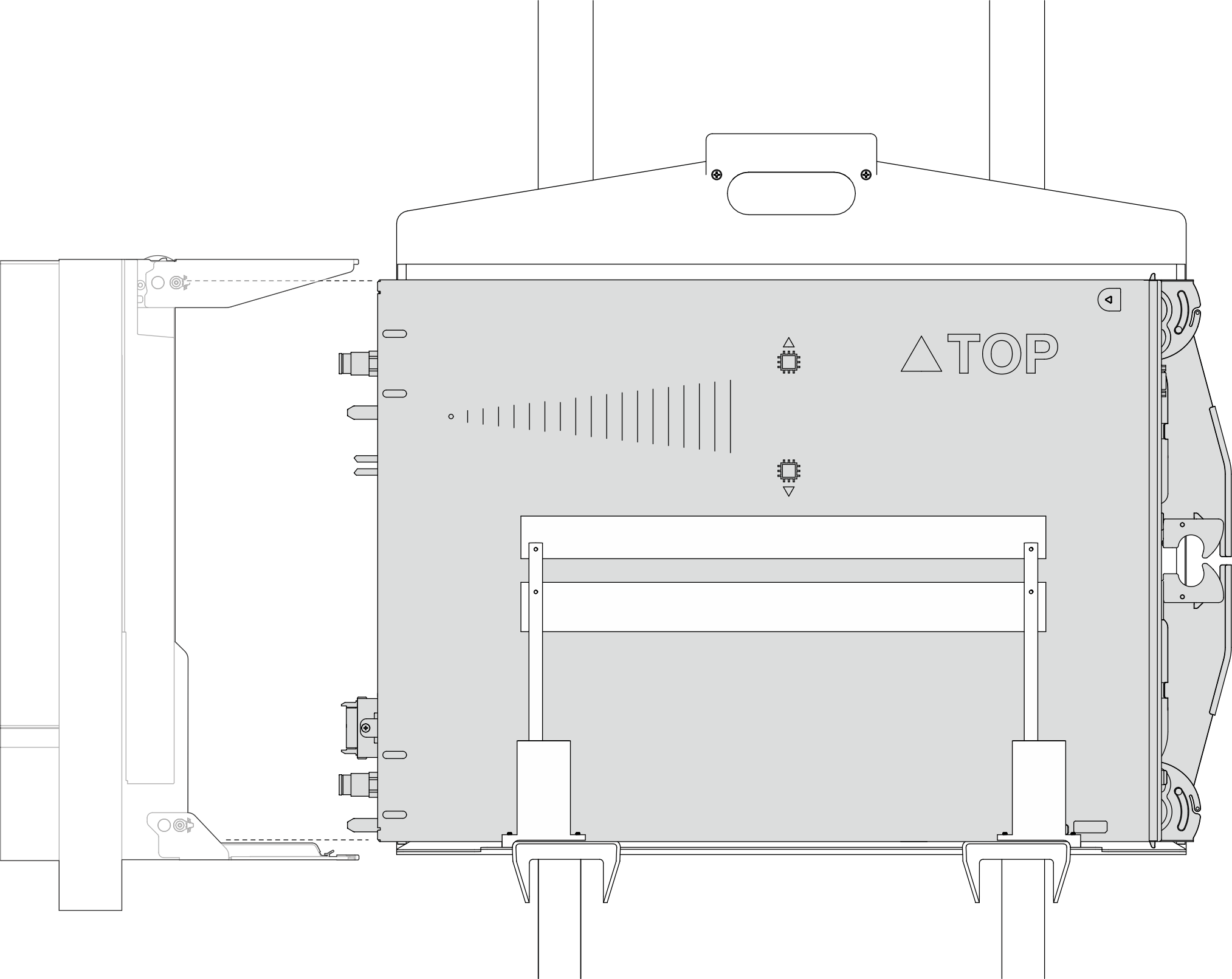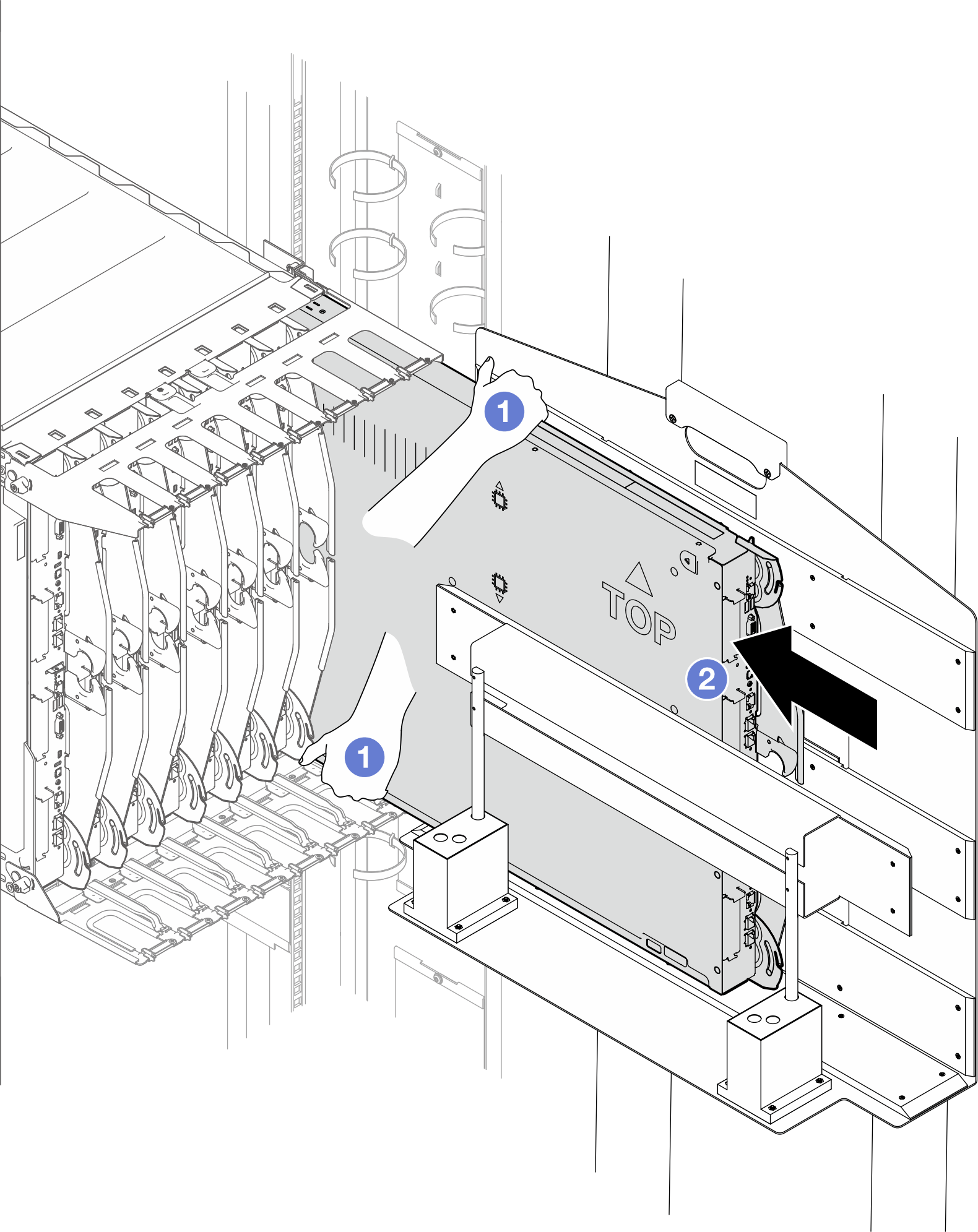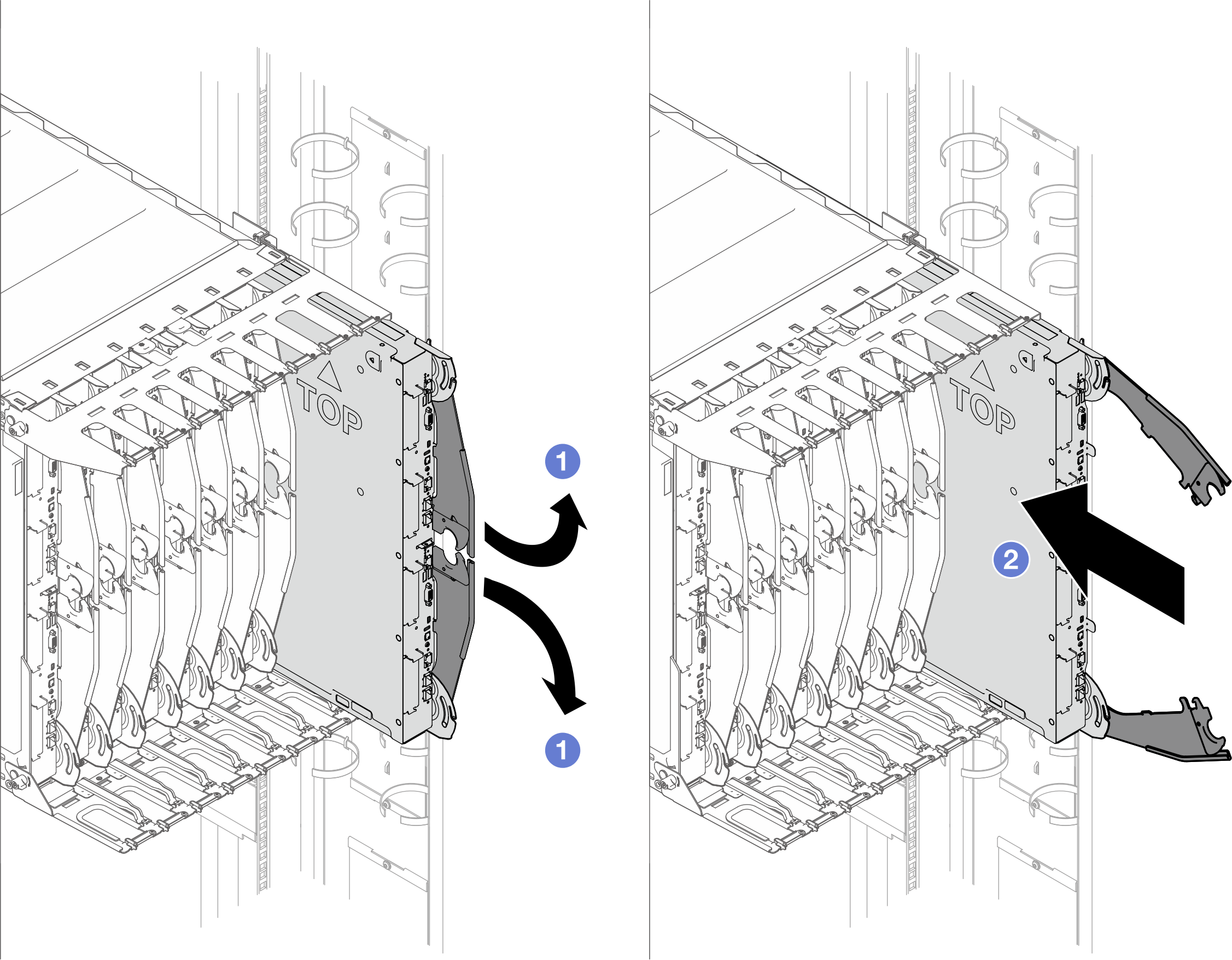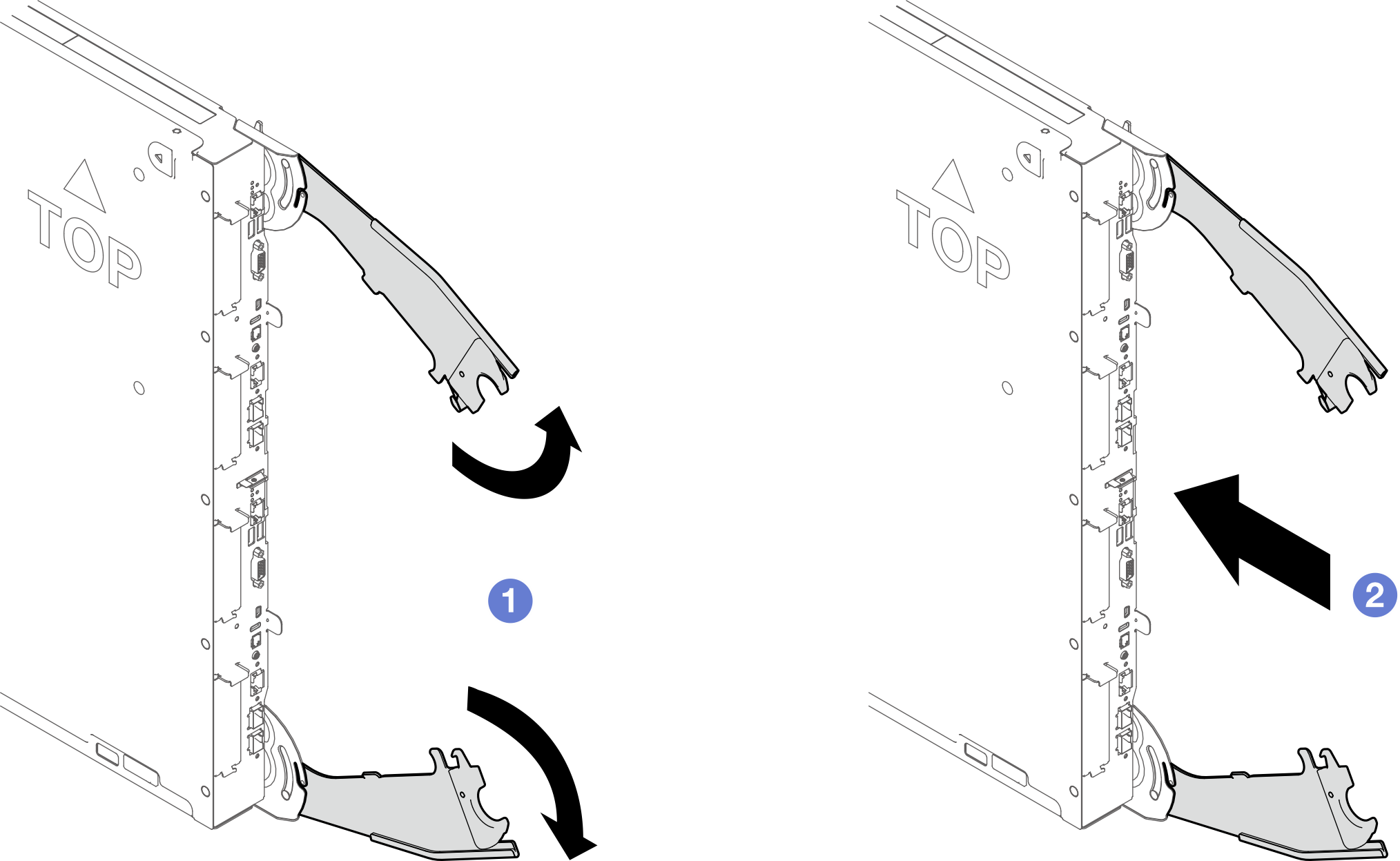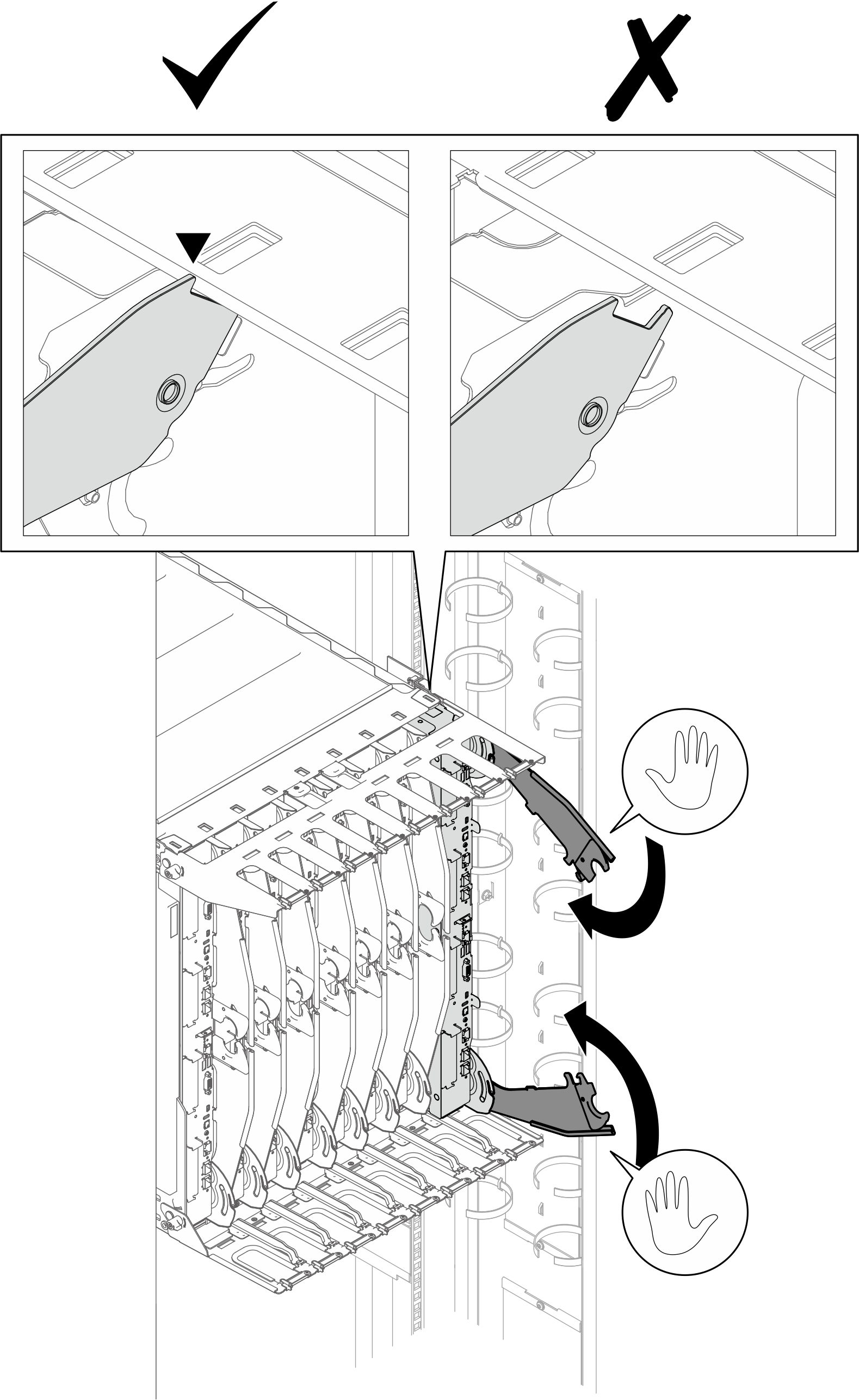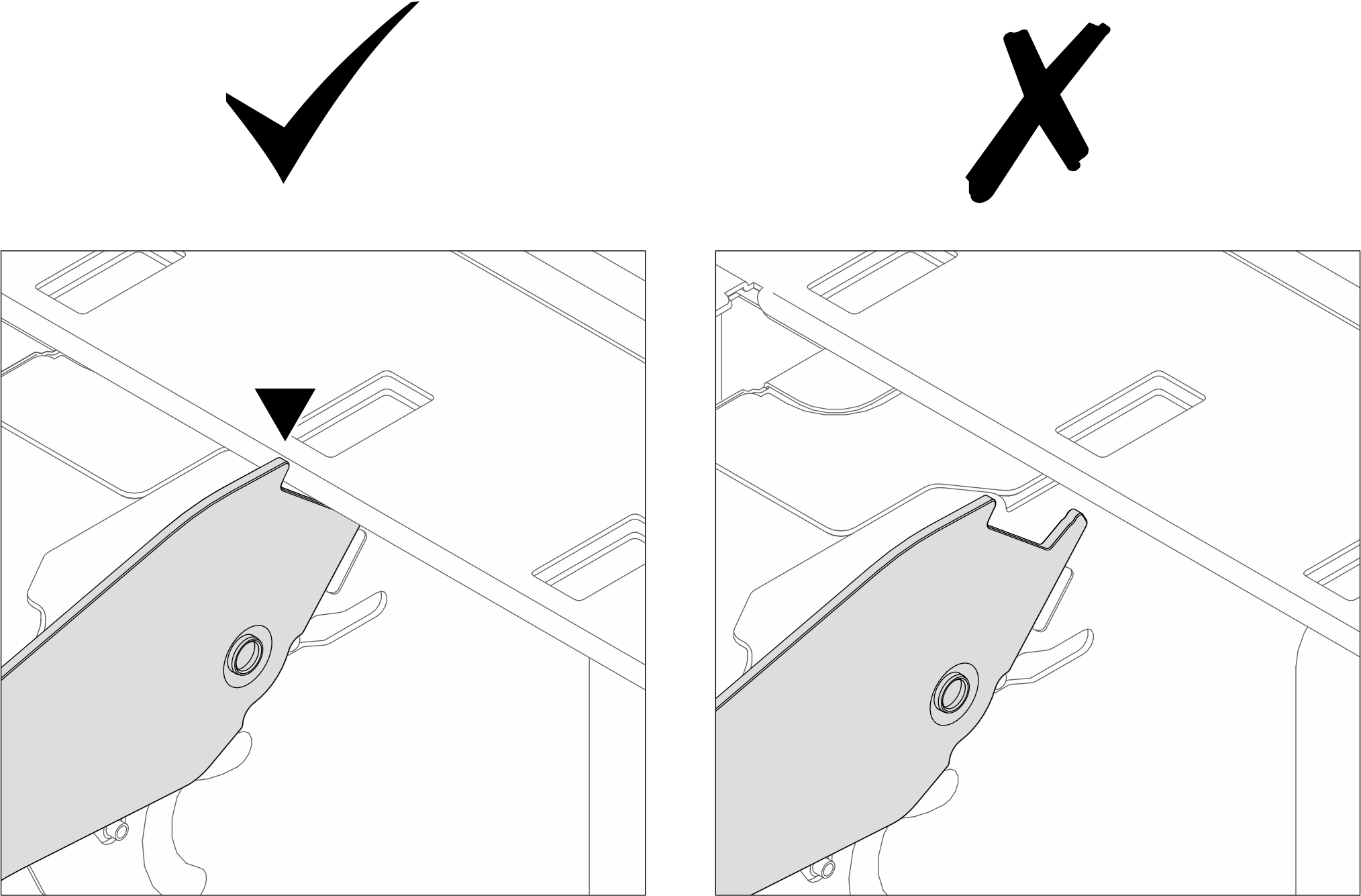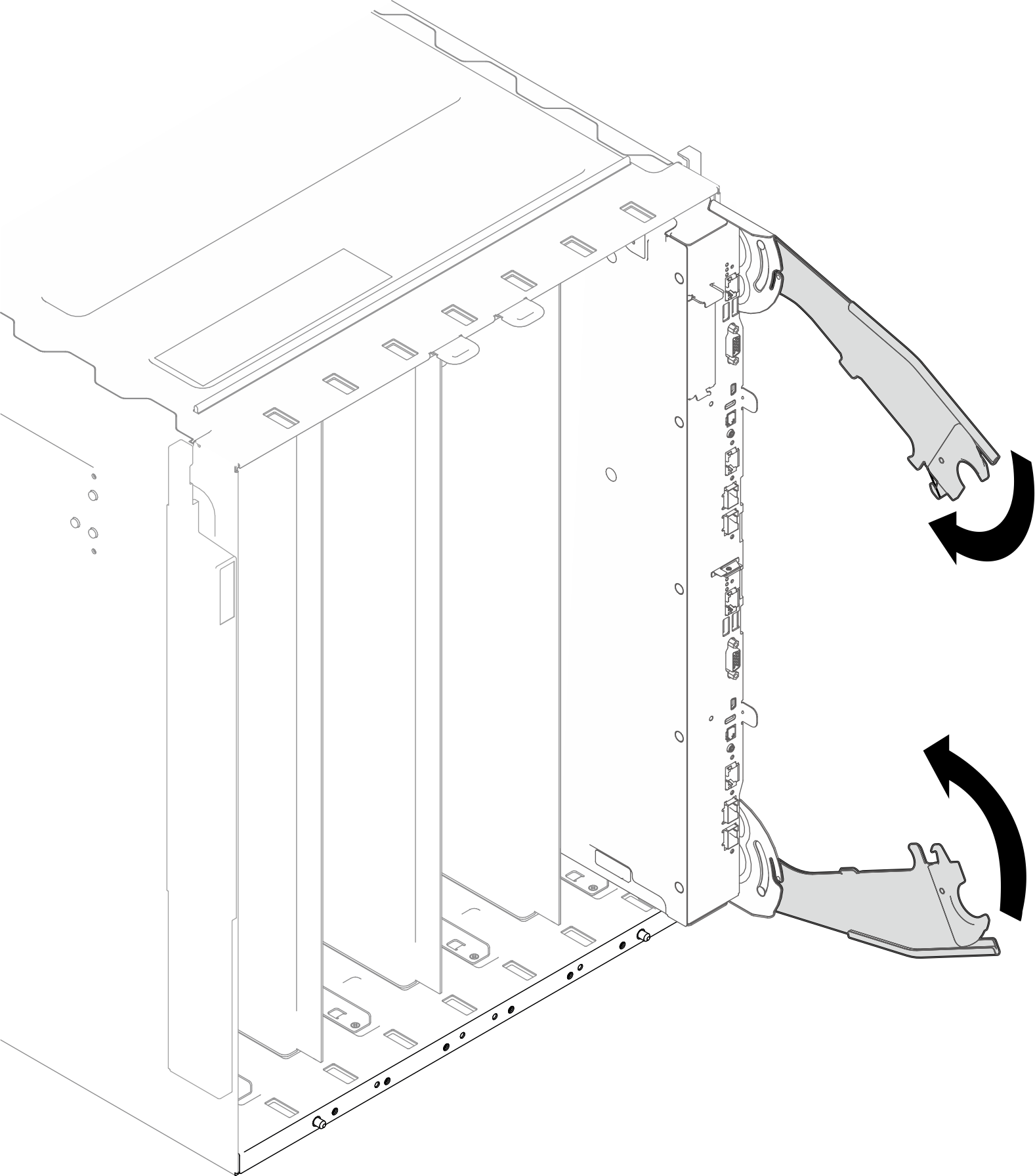エンクロージャーへのトレイの取り付け
DWC トレイをエンクロージャーに取り付けるには、以下の情報を参照してください。
このタスクについて
安全に作業を行うために、取り付けのガイドラインおよび 安全検査のチェックリストをお読みください。
図はご使用のハードウェアと多少異なる場合がありますが、取り付け方法は同じです。
リフト・ツール・アセンブリー
リフト・ツール固定具が取り付けられた Genie GL-8 リフト・ツール。フットリリースブレーキは、リフト・ツールにも取り付ける必要があります。
組み立て手順については、リフト・ツール・アセンブリーのセットアップを参照してください
回転固定具カート・アセンブリー
カスタマイズされたカートに取り付けられた固定具を回転させます。
組み立て手順については、回転固定具カート・アセンブリーのセットアップを参照してください
必須ツールの注文情報については、ThinkSystem サーバー・オプションを参照してください。
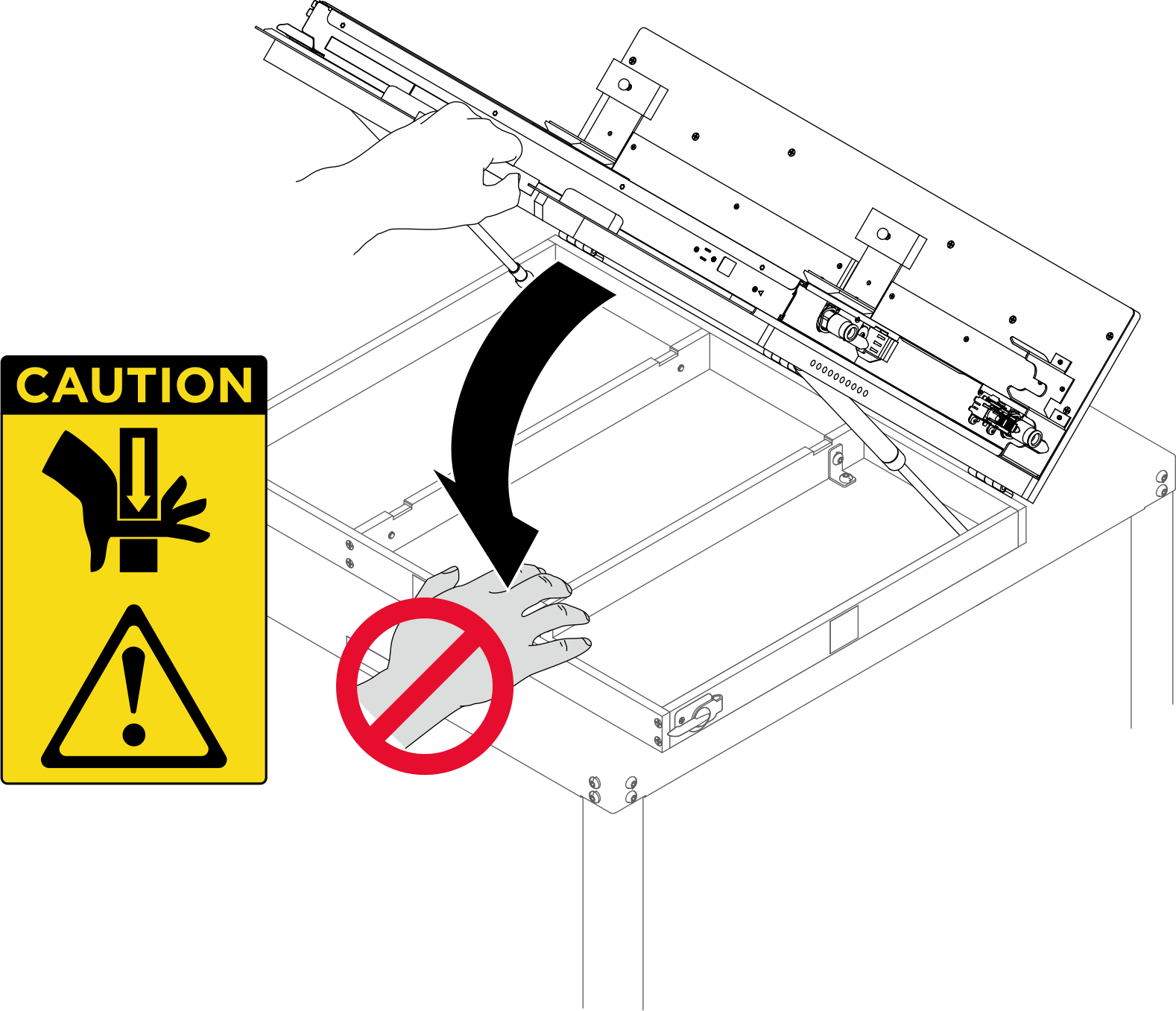
- この手順を説明した動画については、YouTube をご覧ください。
手順
完了したら
DWC トレイを初めてエンクロージャーに取り付ける場合は、Setup Utility を使用して DWC トレイを構成し、DWC トレイのオペレーティング・システムをインストールする必要があります。
DWC トレイの構成を変更した場合、あるいは取り外した DWC トレイとは別のトレイを取り付ける場合は、Setup Utility を使用して DWC トレイを構成する必要があります。また、DWC トレイのオペレーティング・システムをインストールする必要がある場合があります。
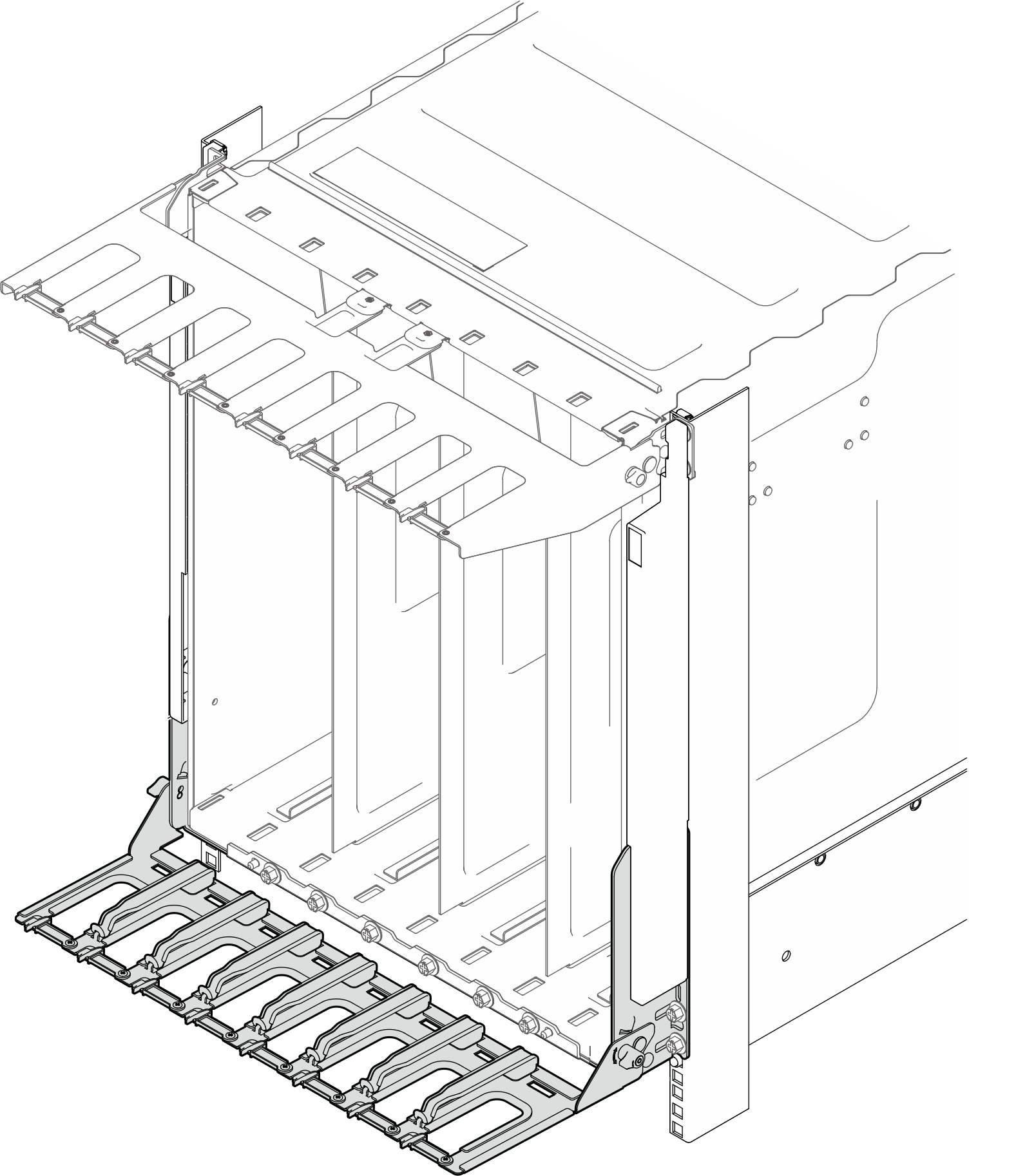
ケーブル保持具を開く
 ケーブル保持具を押し下げます。
ケーブル保持具を押し下げます。 ケーブル保持具を右に引いた後、引き上げます。
ケーブル保持具を右に引いた後、引き上げます。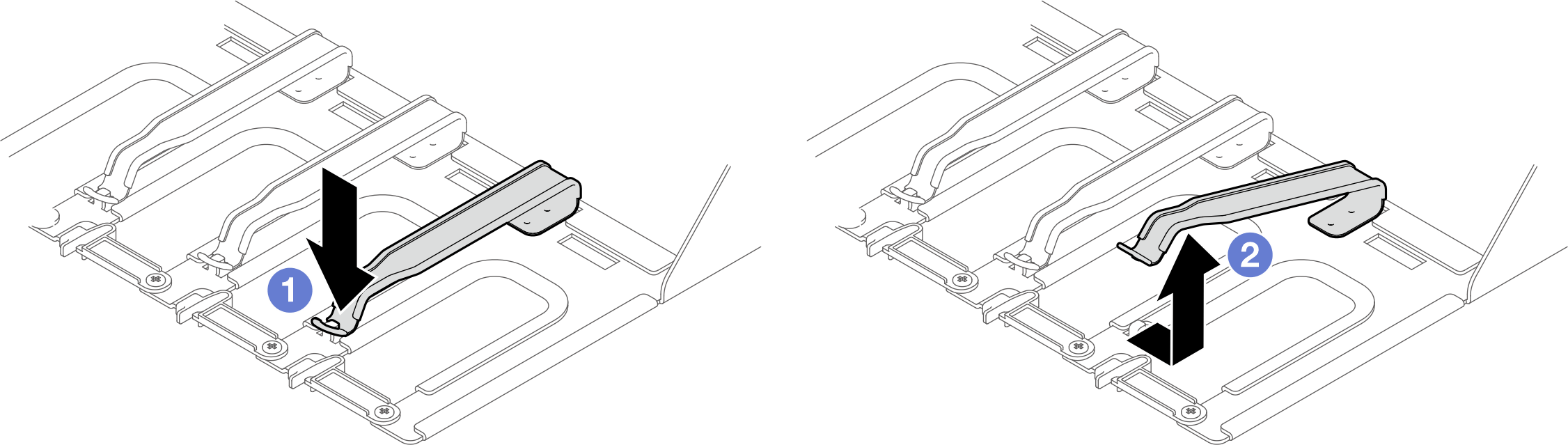
ケーブル保持具を閉じる
 ケーブル保持具を右に引いた後、押し下げます。
ケーブル保持具を右に引いた後、押し下げます。 ケーブル保持具を左に引き、サポート・ブラケットに固定します。
ケーブル保持具を左に引き、サポート・ブラケットに固定します。